Conservation et suppression de membres dans des grilles ad hoc
Vous pouvez conserver ou enlever des membres et les données associées des grilles ad hoc.
Sélection des membres à conserver
Pour sélectionner des membres à conserver sur la grille, procédez comme suit :
- Sur la grille ad hoc, sélectionnez les cellules des membres à conserver.
-
Dans la section Analyse du ruban ad hoc du fournisseur, sélectionnez Conserver uniquement.
Tous les autres membres de la grille sont enlevés.
Sélection des membres à enlever
Pour sélectionner des membres à enlever sur la grille, procédez comme suit :
- Sur la grille ad hoc, sélectionnez les cellules des membres à enlever.
-
Dans la section Analyse du ruban ad hoc du fournisseur, sélectionnez Enlever uniquement.
Tous les membres sélectionnés dans la grille sont enlevés.
Remarque :
En mode natif, toute ligne vide insérée dans une grille ad hoc est enlevée en cas d'opération Enlever uniquement ou Conserver uniquement.
Le mode natif fait référence au paramètre Comportement ad hoc de Smart View de l'application. Les administrateurs définissent cette option dans la version Web de Cloud EPM. Si l'application à laquelle vous êtes connecté est exécutée en mode natif, l'option Comportement ad hoc de Smart View est définie sur Natif.
Exemples de conservation et de suppression
Les résultats de Conserver uniquement et Enlever uniquement dépendent du mode d'évaluation du groupe sélectionné dans la grille. Un groupe est composé d'au moins deux dimensions descendantes dans la grille comme des lignes ou transversales comme des colonnes.
Pour utiliser la commande Conserver uniquement ou Enlever uniquement, le membre sélectionné doit être associé à un groupe de membres. Pour former un groupe, il n'est pas nécessaire que les membres proviennent de la même dimension. Le membre sélectionné ne doit pas être le dernier membre ou le membre le plus bas du groupe.
Par exemple, vous pourriez penser à New York, Florida, Connecticut et New Hampshire comme groupes individuels qui contiennent tous le membre January. Nous voulons conserver les données pour January pour ces quatre Etats. Cependant, si nous sélectionnons Jan, puis que nous cliquons sur Conserver uniquement, la grille ne change pas. Ceci est dû au fait que Jan n'est pas un groupe en soi. En réalité, Jan est membre d'un groupe originaire de la dimension Market et appartient également aux groupes New York, Florida, Connecticut et New Hampshire.
Figure 10-2 Grille avec les membres Market dans la colonne A et les membres Year dans la colonne B

Déplacez Jan pour le repositionner de telle sorte qu'il constitue un groupe et que les membres New York, Florida, Connecticut et New Hampshire appartiennent au groupe Jan.
Figure 10-3 Grille avec les membres Year dans la colonne A et les membres Market dans la colonne B
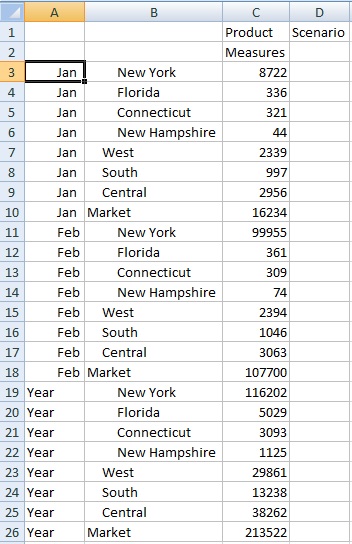
A présent, sélectionnez une cellule Jan et cliquez sur Conserver uniquement. La disposition obtenue n'affiche que les membres de la dimension Market regroupés sous Jan.
Figure 10-4 Grille avec uniquement les membres du groupe Jan
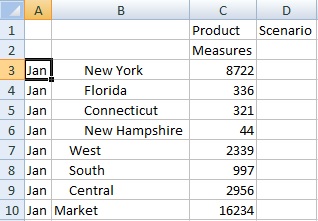
Vous pouvez affiner davantage le rapport pour n'afficher que les membres New York, Florida, Connecticut et New Hampshire. Sélectionnez ces membres dans la grille.
Figure 10-5 Membres sélectionnés pour Conserver uniquement
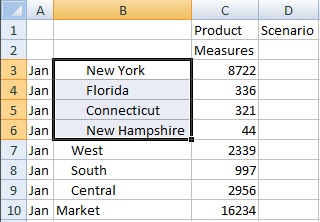
Ensuite, cliquez sur Conserver uniquement.
Figure 10-6 Grille avec uniquement les membres New York, Florida, Connecticut et New Hampshire du groupe Jan
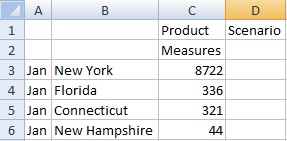
Vous pouvez obtenir le résultat d'une autre façon. Sélectionnez les membres West, South et Central, ainsi que la dimension Market.
Figure 10-7 Membres sélectionnés pour la fonction Enlever uniquement
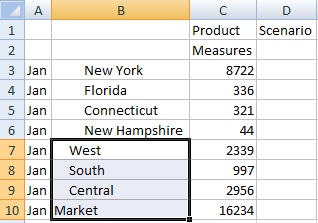
Ensuite, cliquez sur Enlever uniquement.
Figure 10-8 Grille avec uniquement les membres New York, Florida, Connecticut et New Hampshire du groupe Jan
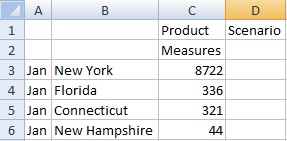
Gardez à l'esprit que les commandes Conserver uniquement et Enlever uniquement sont toujours exécutées sur les groupes sélectionnés, évalués dans la grille.